Întrebare
Problemă: Cum să eliminați fereastra pop-up „Firefox necesită o actualizare manuală”?
Salutare tuturor. Îmi puteți spune, vă rog, cum să dezactivez solicitările de actualizare forțată a Mozilla Firefox? Primesc în permanență un mesaj care spune „Firefox necesită o actualizare manuală”. L-am actualizat o dată, dar pop-up-ul nu a încetat să fie generat. Mulțumiri!
Răspuns rezolvat
„Firefox necesită o actualizare manuală” NU este o solicitare de actualizare autentică generată de Mozilla Firefox[1] browser web. Această alertă este o înșelătorie sau o înșelătorie, care urmărește să păcălească utilizatorii de PC-uri mai puțin experimentați să-și dezvăluie detaliile de conectare și să instaleze programe terțe.
Desigur, alerta „Firefox necesită o actualizare manuală” apare în mod excepțional pe browserul web Mozilla Firefox, dar este posibil să obțineți ferestre pop-up similare cu informații textuale modificate pe Chrome, IE sau Edge. Această înșelătorie se pretinde a fi o solicitare oficială generată de echipa de asistență Mozilla Firefox. Scrie „Firefox necesită o actualizare manuală” și are o instalare acum
[2] buton. Pentru a convinge oamenii că actualizarea este o necesitate, sunt furnizate astfel de afirmații convingătoare:Protejați-vă imediat pe internet
Paginile de internet sunt examinate automat și eventual blocate
Protecție sporită împotriva programelor malware și virușilor
Dacă utilizatorul face clic pe butonul Instalați acum, fereastra pop-up „Firefox necesită o actualizare manuală” afișează o Cerere de autentificare, care solicită numele de utilizator și parola. Vă rugăm să NU introduceți acreditările dvs., deoarece acestea pot fi transmise infractorilor cibernetici și utilizate pentru activități frauduloase.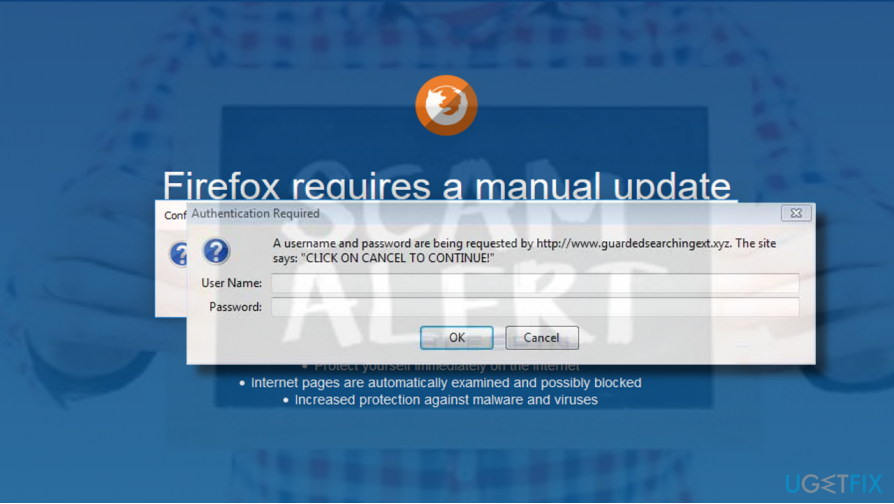
De obicei, Firefox începe să genereze această solicitare de actualizare necinstită când utilizatorul instalează un adware[3] program pe PC. Adware-ul nu poate ajunge în sistem fără aprobarea utilizatorului de computer, dar de obicei sunt instalate ca atașamente freeware „invizibile”. În plus, utilizatorul poate întâlni fereastra pop-up „Firefox necesită o actualizare manuală” după ce a fost redirecționat către domenii web infectate.
Dezactivarea ferestrei pop-up „Firefox necesită o actualizare manuală”.
Pentru a dezinstala aceste fișiere, trebuie să achiziționați o versiune cu licență a Reimaginează Reimaginează dezinstalați software-ul.
Dacă fereastra pop-up „Firefox necesită o actualizare manuală” este un caz unic, atunci ar trebui pur și simplu să închideți domeniul pe care îl vedeți în prezent și să împiedicați să îl vizitați din nou. Dacă Mozilla Firefox a fost înghețat, atunci ar trebui să apăsați Ctrl + Alt + Del, deschis Procese din Task Manager. Apoi găsiți Mozilla Firefox, faceți clic pe intrarea sa și selectați Încheiați sarcina.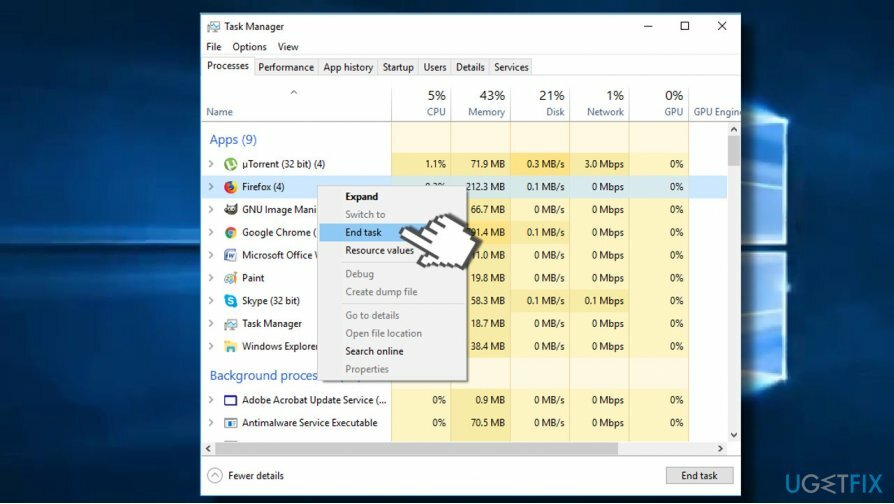
Dacă continuați să primiți „Firefox necesită o actualizare manuală” și alerte similare de înșelătorie, atunci ar trebui să verificați imediat sistemul pentru malware. Cel mai probabil, un adware a fost instalat pe sistem și a injectat un program de completare de browser potențial nedorit.
Pentru a dezinstala programul publicitar „Firefox necesită o actualizare manuală”, puteți fie să instalați ReimagineazăMacina de spalat rufe X9 și executați o scanare cu acesta sau efectuați următorii pași:
- Mai întâi de toate, deschideți Task Manager și dezactivați procesele suspecte, inclusiv Mozilla Firefox, dacă este încă blocat cu fereastra pop-up „Firefox necesită o actualizare manuală”.
- Apoi apăsați Tasta Windows + I a deschide Setări.
- Deschis Aplicații secțiune.
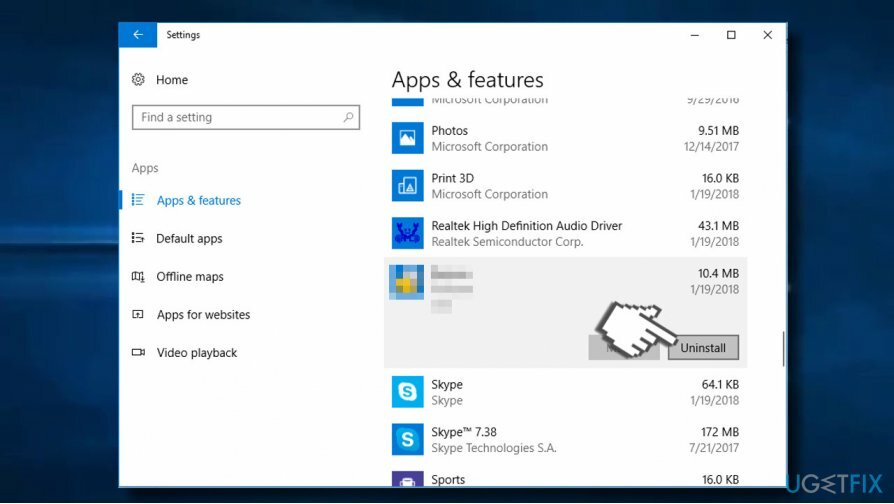
- Verificați întreaga listă de aplicații instalate. Ar trebui să căutați aplicațiile cu care nu sunteți familiarizat, de exemplu diferiți asistenți de cumpărături, manageri de descărcare, convertoare, amplificatoare și așa mai departe. Data acestor aplicații ar trebui să coincidă cu apariția înșelătoriei „Firefox necesită o actualizare manuală”. Faceți clic pe astfel de intrări și selectați Dezinstalează.
- Alternativ, puteți accesa Panou de control -> Programe și caracteristici. Selectați aplicația nedorită, faceți clic dreapta pe ea și faceți clic Dezinstalează.
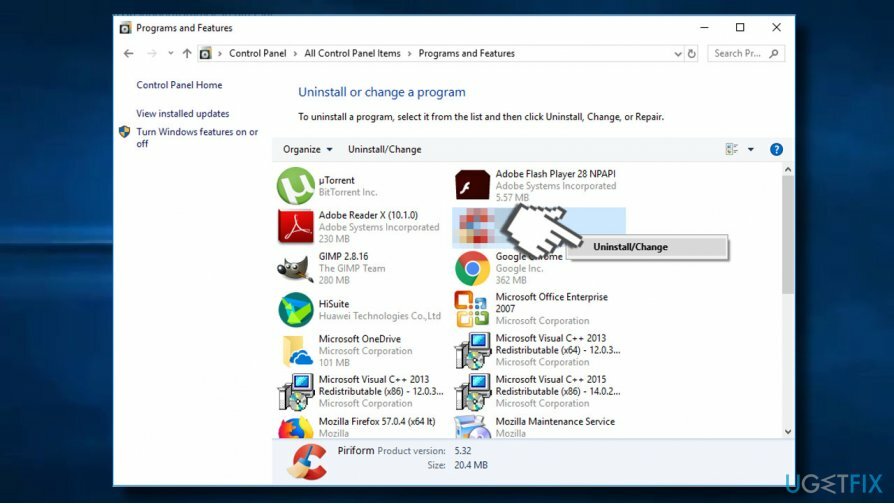
- Apoi apăsați Tasta Windows + R, tip regedit, și lovit Introduce.
- presa Editați | × -> Găsește următorul și introduceți numele programului pe care l-ați eliminat anterior.
- Dacă Editorul Registrului returnează unele intrări, eliminați-le pe toate.
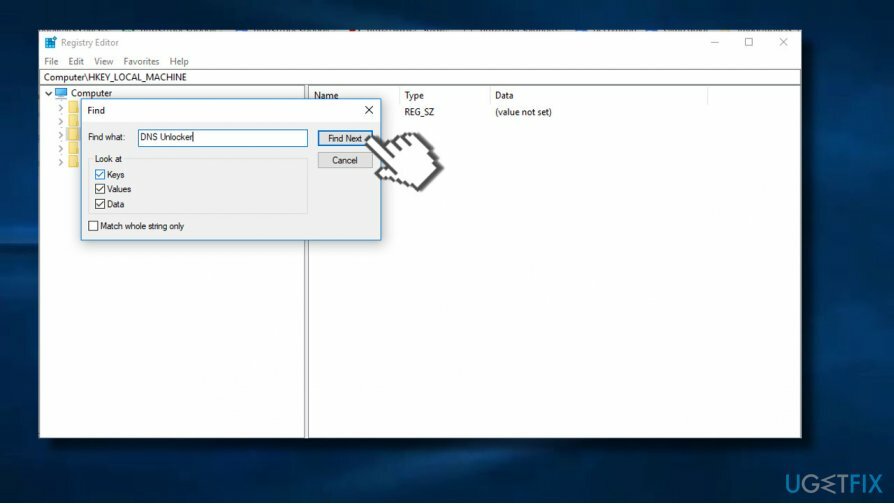
Efectuând acești pași, veți elimina un adware care declanșează promptul „Firefox necesită o actualizare manuală”. Cu toate acestea, Mozilla Firefox conține cel mai probabil un add-on, care, dacă nu este eliminat, va continua să afișeze o alertă necinstită, să provoace redirecționări și să afișeze reclame suspecte. Pentru a elimina toate componentele adware-ului, vă recomandăm insistent să resetați Mozilla Firefox:
- Deschideți Mozilla Firefox și faceți clic pe meniul pictogramă (trei linii orizontale în colțul din dreapta sus al ferestrei).
- Tip despre: suport în bara de adrese și apăsați introduce pentru a deschide pagina de informații de depanare.
- Acum faceți clic Actualizează Firefox butonul și Actualizează Firefox din nou în fereastra de confirmare.
- Clic finalizarea și reporniți browserul.

- În cele din urmă, reporniți computerul.
Scapa de programe cu un singur clic
Puteți dezinstala acest program cu ajutorul ghidului pas cu pas prezentat de experții ugetfix.com. Pentru a vă economisi timp, am selectat și instrumente care vă vor ajuta să îndepliniți automat această sarcină. Dacă vă grăbiți sau dacă simțiți că nu aveți suficientă experiență pentru a dezinstala singur programul, nu ezitați să utilizați aceste soluții:
Oferi
fa-o acum!
Descarcasoftware de eliminareFericire
Garanție
fa-o acum!
Descarcasoftware de eliminareFericire
Garanție
Dacă nu ați reușit să dezinstalați programul folosind Reimage, informați echipa noastră de asistență despre problemele dvs. Asigurați-vă că oferiți cât mai multe detalii posibil. Vă rugăm să ne comunicați toate detaliile pe care credeți că ar trebui să le cunoaștem despre problema dvs.
Acest proces de reparare patentat folosește o bază de date de 25 de milioane de componente care pot înlocui orice fișier deteriorat sau lipsă de pe computerul utilizatorului.
Pentru a repara sistemul deteriorat, trebuie să achiziționați versiunea licențiată a Reimaginează instrument de eliminare a programelor malware.

Pentru a rămâne complet anonim și pentru a preveni ISP-ul și guvernul de la spionaj pe tine, ar trebui să angajezi Acces privat la internet VPN. Vă va permite să vă conectați la internet în timp ce sunteți complet anonim, prin criptarea tuturor informațiilor, prevenirea urmăritorilor, reclamelor, precum și conținutul rău intenționat. Cel mai important, vei opri activitățile ilegale de supraveghere pe care NSA și alte instituții guvernamentale le desfășoară la spatele tău.
Circumstanțele neprevăzute se pot întâmpla în orice moment în timpul utilizării computerului: acesta se poate opri din cauza unei întreruperi de curent, a unui Ecranul albastru al morții (BSoD) poate apărea sau actualizări aleatorii ale Windows pot apărea mașina atunci când ați plecat pentru câteva minute. Ca urmare, temele dvs. școlare, documentele importante și alte date s-ar putea pierde. La recupera fișiere pierdute, puteți utiliza Data Recovery Pro – caută prin copiile fișierelor care sunt încă disponibile pe hard disk și le recuperează rapid.